
时间:2020-12-28 04:04:00 来源:www.win10xitong.com 作者:win10
大家在用win10系统的过程中,各位难免会遇到win10如何将浏览器初始化的问题,我们发现还是有很多用户会碰到win10如何将浏览器初始化的情况。平时如果有人帮忙解决还好,要是这次没人帮忙怎么办呢?我们可以自己来动手解决win10如何将浏览器初始化的问题。可以试试小编的办法:1.首先,任意开启一个浏览器,以360浏览器为例,双击开始;2.进入后搜索一个网址(任意),右键选择“用IE打开”即可很简单的搞定了。大伙还是没有明白的话下面我们就一步一步的详细说说win10如何将浏览器初始化的详细处理手段。
具体方法:
1.首先任意打开一个浏览器,如图,以360浏览器为例,双击启动;

2.输入后搜索一个网址(任意),右键选择“用IE打开”,如图;
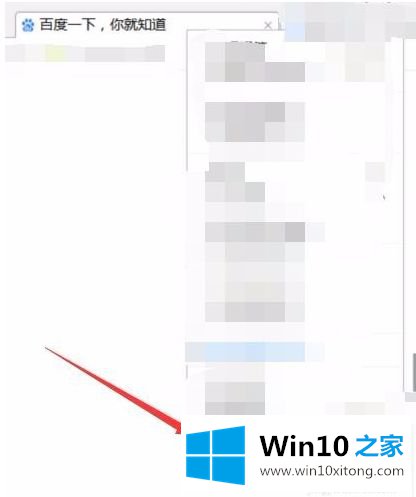
3.打开IE浏览器后,选择左边的设置——“互联网选项”,如图;
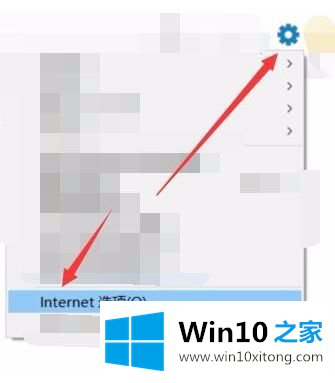
4.打开后选择“高级”选项,如图;
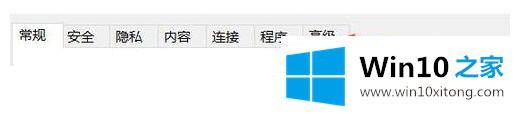
5.选择后,底部有一个“复位”选项,如图;
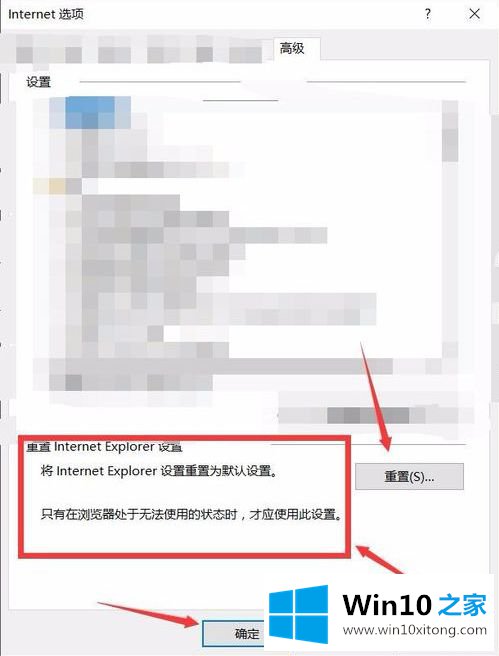
6.选择重置后,弹出图中窗口,只需设置默认设置,点击确定,如图;
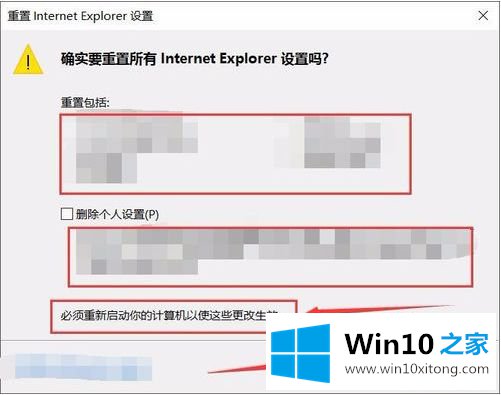
7.重置完成后,关机后会提示您离开,可以直接重启电脑。
以上是win10初始化浏览器的操作方法,一些不会的用户可以按照边肖的方法操作,希望对大家有帮助。
好了,小编已经把win10如何将浏览器初始化的详细处理手段全部告诉大家了,还没有解决的网友们可以给小编留言,小编会帮助你们处理这个问题的。